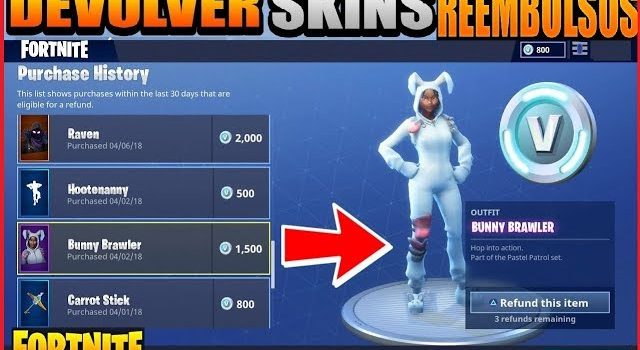
La función de control parental en Android está diseñada para proteger a los niños de contenido inapropiado y limitar su tiempo de pantalla. Si bien es una herramienta útil para mantener a los más jóvenes seguros, es posible que necesites desactivarla por diferentes motivos. Ya sea que tu hijo haya crecido, que ya no necesites la supervisión o que estés usando el dispositivo tú mismo, eliminar el control parental puede ser una tarea sencilla.
Este artículo te guiará a través del proceso de eliminar el control parental en Android, explicando las diferentes opciones disponibles y proporcionándote instrucciones detalladas paso a paso.
- Puntos Clave
- Eliminando el Control Parental de la Play Store
- Usando Google Family Link
- Eliminar el Control Parental de Samsung
- Eliminar el Control Parental de Amazon FreeTime
- Desinstalando Aplicaciones de Control Parental
- Video Recomendado: Cómo Eliminar el Control Parental en Android: Guía Completa
- Preguntas Frecuentes
- Conclusión
Puntos Clave
- Eliminación del Control Parental en la Play Store: Puedes modificar o desactivar las restricciones parentales de la Play Store directamente desde tu dispositivo Android.
- Uso de Google Family Link: Si usas Google Family Link para administrar la cuenta de tu hijo, puedes desactivar la supervisión una vez que cumpla 13 años.
- Desactivación del Control Parental de Samsung: Los dispositivos Samsung ofrecen su propia función de control parental, la cual puedes administrar y deshabilitar a través de la aplicación Samsung Kids.
- Control Parental de Amazon FreeTime: Si usas Amazon FreeTime para administrar el acceso de tu hijo a contenido, puedes desactivarlo desde la aplicación o la web.
- Desinstalación de Aplicaciones de Control Parental: Puedes eliminar aplicaciones de control parental de terceros que hayas instalado.
- Restauración de la Configuración de Fábrica: En algunos casos, es posible que debas restablecer tu dispositivo a la configuración de fábrica para eliminar el control parental.
- Conocimiento de las Contraseñas: Para eliminar el control parental, es posible que necesites las contraseñas de las cuentas asociadas.
- Comprobar las Restricciones de Red: Las restricciones de red impuestas por tu proveedor pueden afectar la capacidad de eliminar el control parental.
Eliminando el Control Parental de la Play Store
Accediendo a la Configuración de la Play Store
- Abre la aplicación Google Play Store en tu dispositivo Android.
- Toca el icono de tu perfil en la esquina superior derecha.
- Selecciona "Ajustes" en el menú.
Modificando las Restricciones Parentales
- Desplázate hacia abajo y busca la opción "Controles parentales".
- Toca "Controles parentales" para acceder a la configuración.
- Si has establecido una contraseña para el control parental, tendrás que ingresarla para continuar.
- En la siguiente pantalla, puedes modificar las restricciones de contenido, como las aplicaciones, los juegos y las películas que pueden acceder tus hijos.
- Para desactivar completamente el control parental de la Play Store, simplemente desmarca la opción "Usar controles parentales" y confirma tu elección.
Usando Google Family Link
Desactivando la Supervisión con Family Link
- Abre la aplicación Google Family Link en tu dispositivo Android.
- Selecciona el perfil de tu hijo.
- Ve a la sección "Configuración" y luego a "Configuración avanzada".
- Elige la opción "Desactivar la supervisión".
- Se te pedirá que confirmes tu elección. Una vez que confirmes, la supervisión de tu hijo se desactivará y su cuenta ya no estará sujeta a las restricciones de Family Link.
Ajustando las Restricciones de la Play Store
- Si tu hijo aún no ha cumplido los 13 años, no podrás desactivar por completo la supervisión con Family Link. Sin embargo, puedes ajustar las restricciones de la Play Store para otorgar más libertad a tu hijo.
- En la aplicación Google Family Link, ve a la sección "Aplicaciones y juegos".
- Puedes modificar las restricciones de contenido, como las aplicaciones y los juegos que tu hijo puede descargar, así como el tiempo de uso diario.
Eliminar el Control Parental de Samsung
Accediendo a la Configuración de Samsung Kids
- Abre la aplicación Samsung Kids en tu dispositivo Samsung.
- Introduce la contraseña del control parental.
- Selecciona "Configuración" desde el menú de opciones.
Desactivando el Control Parental
- Busca la opción "Desactivar el control parental" en la configuración.
- Se te pedirá que confirmes tu decisión.
- Introduce la contraseña del control parental para confirmar la desactivación.
Eliminar el Control Parental de Amazon FreeTime
Desactivando el Control Parental desde la Aplicación
- Abre la aplicación Amazon FreeTime en tu dispositivo Android.
- Selecciona la opción "Ajustes".
- Elige "Control parental".
- Ingresa la contraseña de tu cuenta de Amazon.
- Desactiva el control parental.
Desactivando el Control Parental desde la Web
- Ve al sitio web de Amazon FreeTime desde un navegador web.
- Inicia sesión con tu cuenta de Amazon.
- Selecciona el perfil de tu hijo.
- Desactiva el control parental.
Desinstalando Aplicaciones de Control Parental
Eliminar Aplicaciones de Terceros
- Abre la aplicación Ajustes en tu dispositivo Android.
- Selecciona "Aplicaciones y notificaciones".
- Busca la aplicación de control parental que deseas eliminar.
- Toca en la aplicación y selecciona "Desinstalar".
Eliminar Aplicaciones de Sistema
- En algunos casos, es posible que debas reiniciar tu dispositivo a la configuración de fábrica para eliminar aplicaciones de control parental que estén integradas en el sistema.
- Crea una copia de seguridad de tus datos importantes antes de realizar un restablecimiento de fábrica.
Video Recomendado: Cómo Eliminar el Control Parental en Android: Guía Completa
Preguntas Frecuentes
¿Cómo puedo desactivar el control parental si olvidé la contraseña?
Si has olvidado la contraseña del control parental, tendrás que buscar la ayuda del fabricante del dispositivo o del proveedor de software.
- Para los dispositivos Android, puedes intentar recuperar la contraseña mediante la cuenta de Google asociada al dispositivo.
- Si utilizas Google Family Link, puedes contactar con el soporte de Google Family Link para obtener asistencia.
- Si se trata de una aplicación de control parental de terceros, puedes consultar la documentación o el sitio web del desarrollador para obtener información sobre cómo restablecer la contraseña.
¿Qué pasa si el control parental está establecido a nivel de red?
Si las restricciones de control parental están establecidas por tu proveedor de servicios de Internet (ISP), tendrás que contactar con ellos para eliminar las restricciones.
- El ISP puede ofrecerte diferentes opciones para modificar o desactivar el control parental.
- Es posible que necesites proporcionar información personal o la contraseña de tu cuenta para realizar los cambios necesarios.
¿El control parental afecta mi dispositivo Android de alguna manera?
El control parental no afecta el rendimiento de tu dispositivo Android. Sin embargo, puede limitar el acceso a ciertas funciones, como la descarga de aplicaciones, la navegación web o el acceso a contenido específico.
¿Puedo eliminar el control parental sin la autorización del propietario?
No, eliminar el control parental sin la autorización del propietario del dispositivo es ilegal en la mayoría de los casos.
- El control parental se implementa para proteger a los niños y asegurar su seguridad en línea.
- Si no eres el propietario del dispositivo, debes contactar con la persona responsable para discutir la posibilidad de eliminar o modificar las restricciones.
Conclusión
Eliminar el control parental en Android puede ser una tarea sencilla, dependiendo del método utilizado. Puedes desactivar las restricciones de la Play Store, usar Google Family Link, eliminar aplicaciones de terceros o incluso restablecer tu dispositivo a la configuración de fábrica. Es importante recordar que, antes de realizar cualquier cambio, es crucial que conozcas las contraseñas asociadas al control parental y que consideres los posibles efectos de desactivar las restricciones.
Si quieres conocer otros artículos parecidos a Cómo Eliminar el Control Parental en Android: Guía Completa puedes visitar la categoría Tecnología.
Deja una respuesta
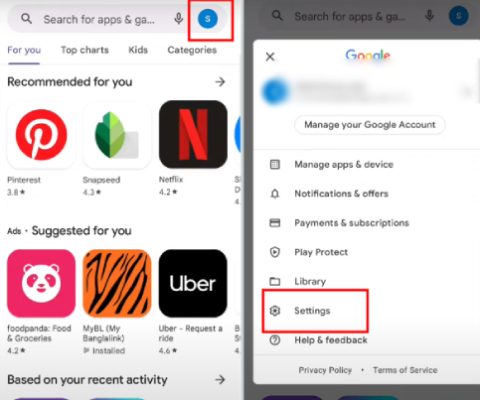

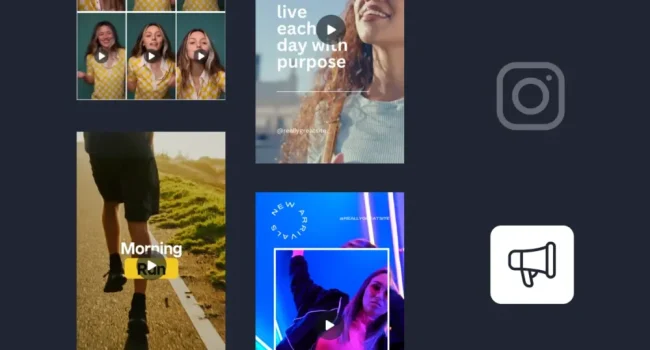
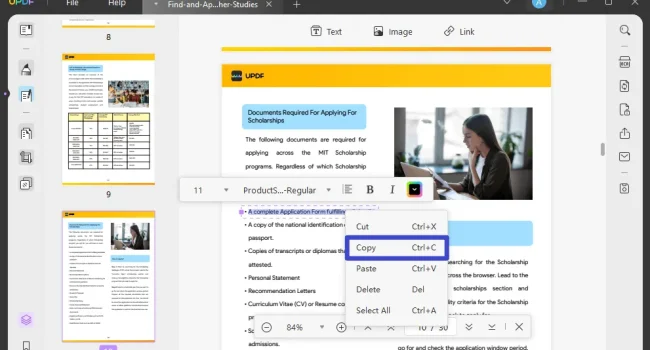
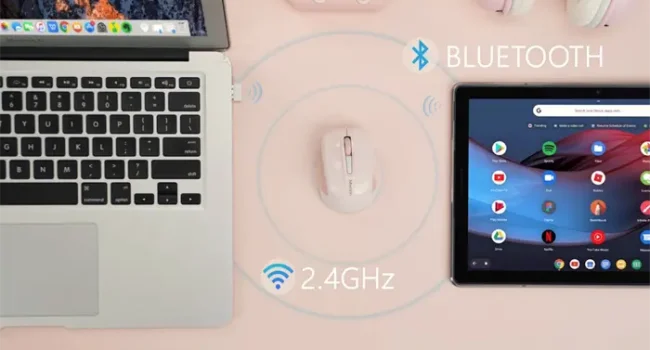
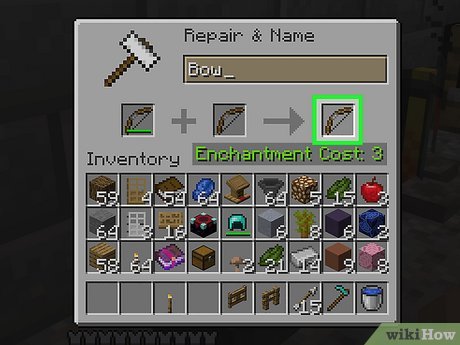
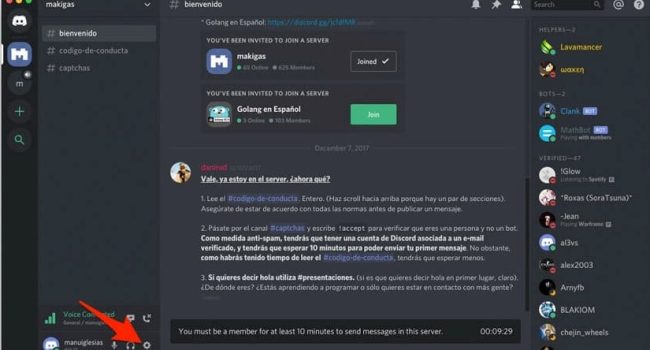

También te puede interesar: